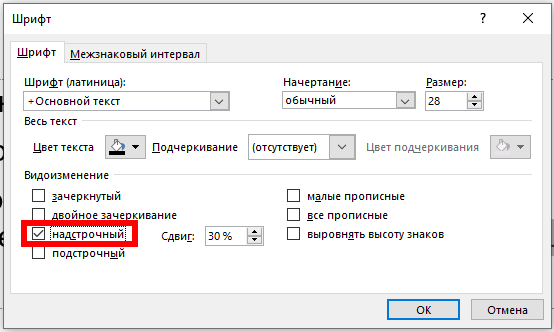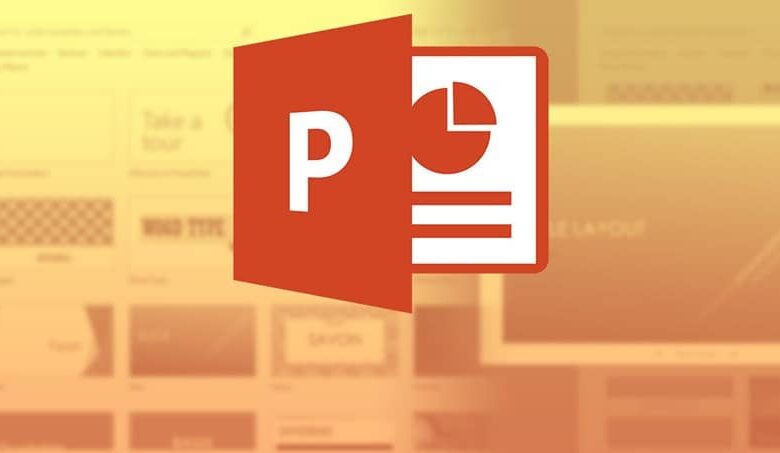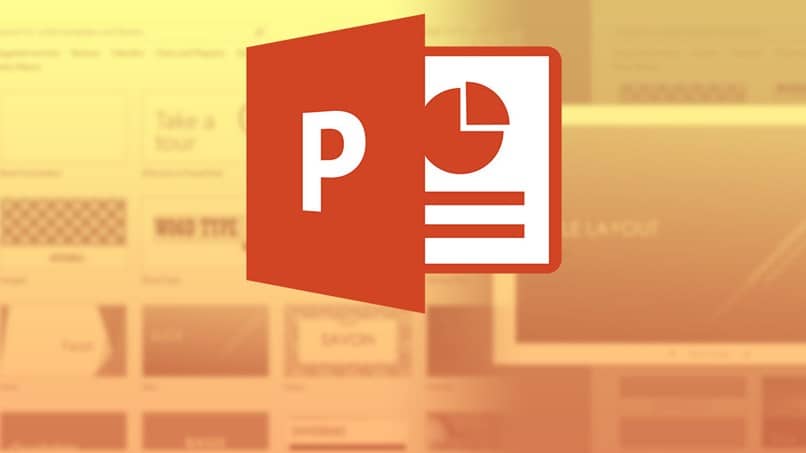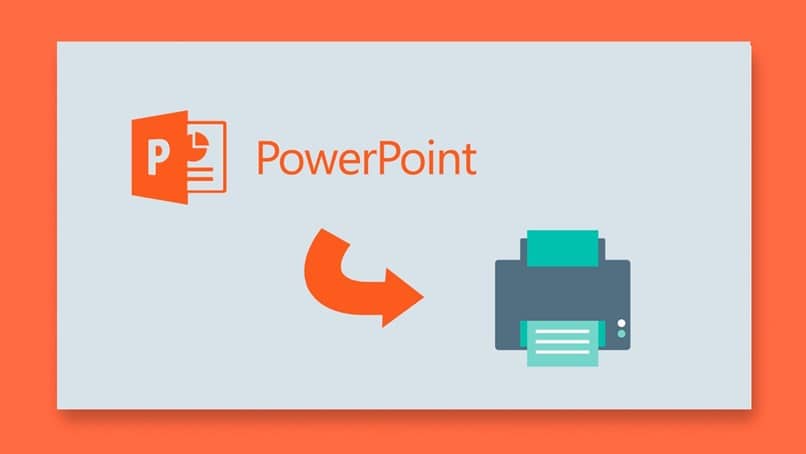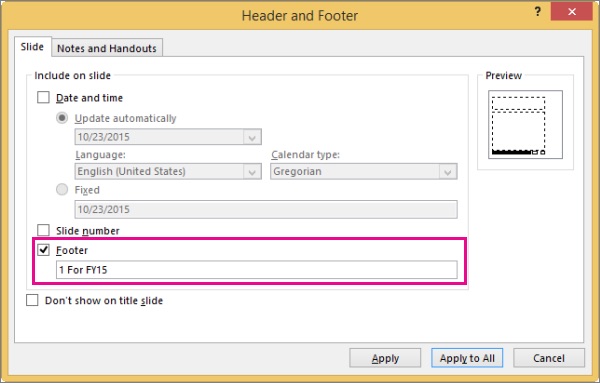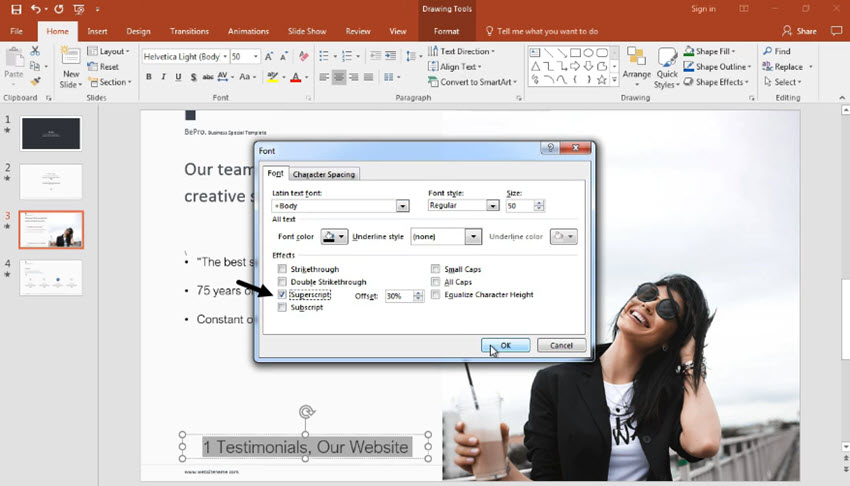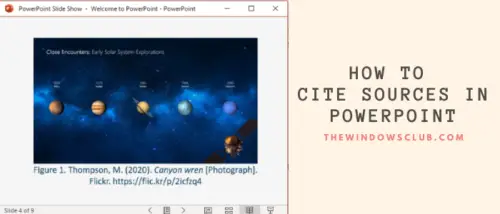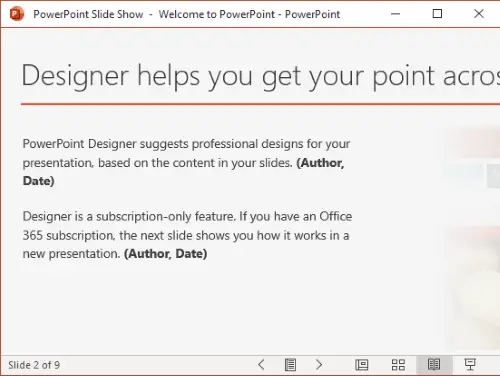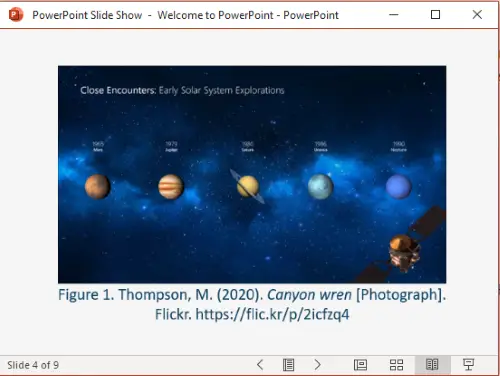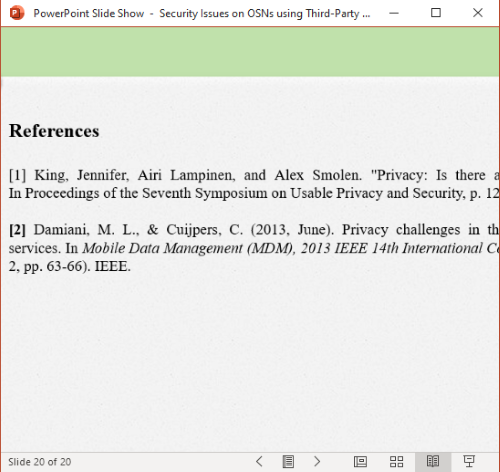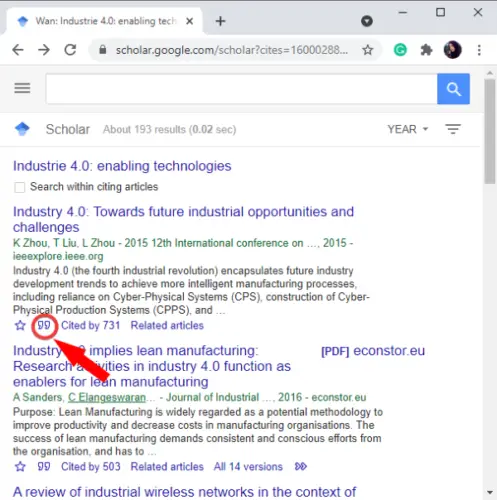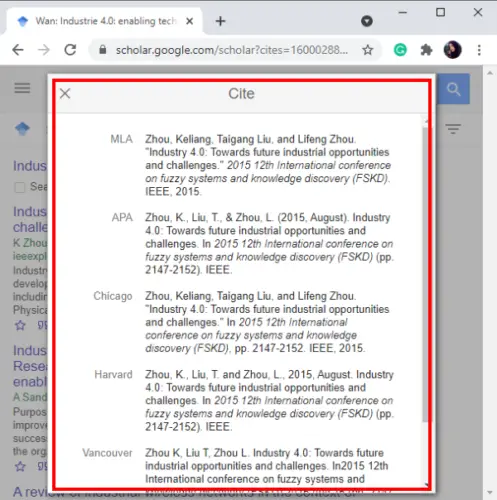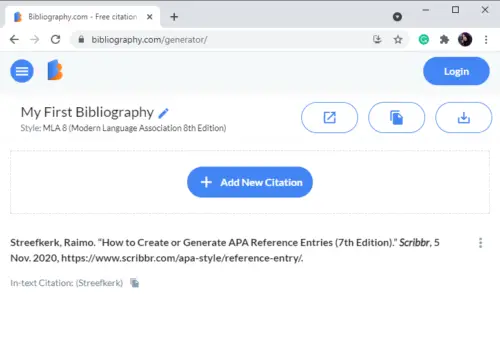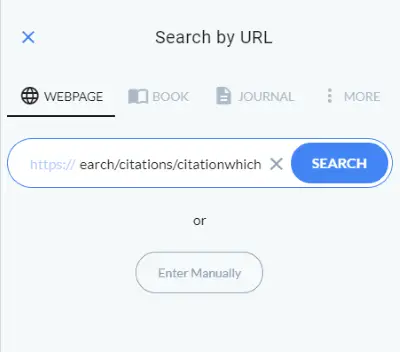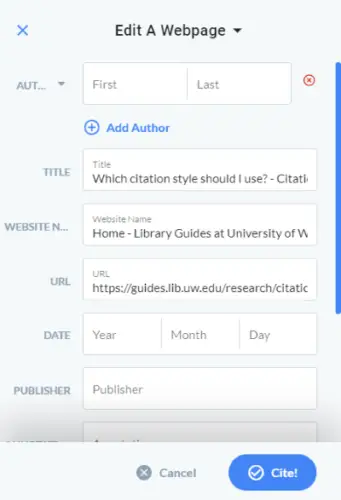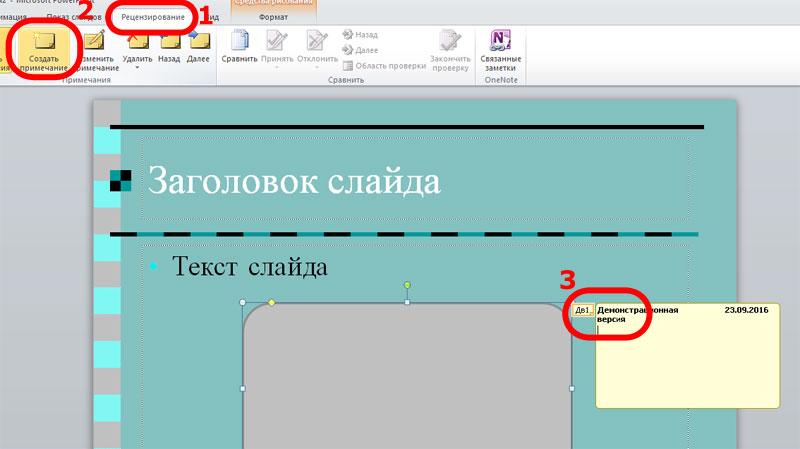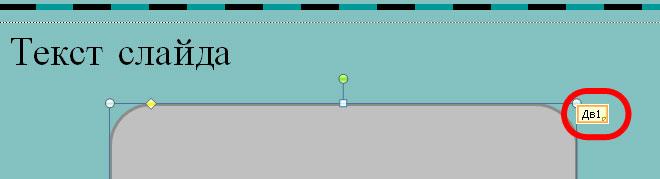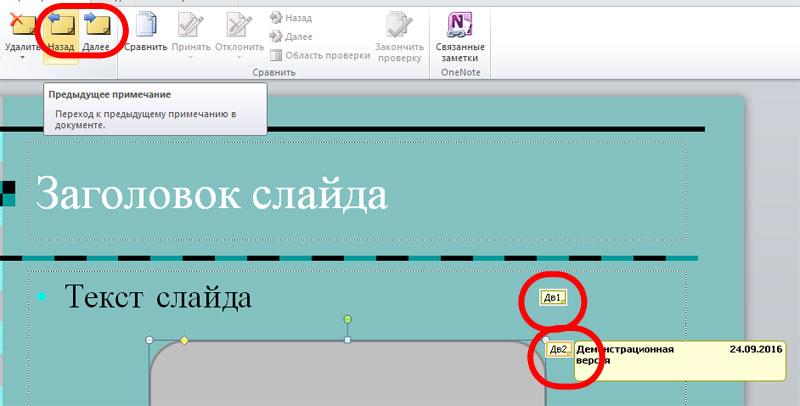Как сделать сноску в презентации powerpoint
Как сделать сноску в презентации powerpoint
Как работать в PowerPoint
Posted on Written by Натали
С помощью программы PowerPoint можно не только создавать слайд шоу из ваших фотографий но и делать презентации создавая свои слайды и вставляя в них диаграммы, рисунки, анимацию, текст, видео и даже можно озвучить вашу презентацию. Но чтобы сделать презентацию нужно уметь пользоваться PowerPoint.
Как вставить сноску в PowerPoint
Иногда нужно на слайдах сделать сноски для более подробного пояснения какого-нибудь слова.

Чтобы сделать сноску нужно перейти на вкладку Вставка, нажать Колонтитулы. Откроется окно в котором на вкладке Слайд ставите галочку у пункта Нижний колонтитул и вписываете поясняющийся текст который будет отображаться внизу слайда, нажимаете кнопку Применить. Внизу на слайде появится написанный вами текст, выделяете его и делаете нужным шрифтом.

После этого в тексте выделяете сноску например цифру 1 и нажимаете на главной Вкладке открытие диалогового окна Шрифт. В открывшемся окне ставите галочку у пункта Надстрочный и нажимаете кнопку ОК.
Как распечатать PowerPoint
Для презентации распечатывают по 1 слайду чтобы было видно издалека, а для индивидуального просмотра лучше распечатать по 3 слайда на лист чтобы можно было посмотреть и сделать поправки и замечания.

Чтобы распечатать готовую презентацию нужно нажать Файл, а затем Печать. Выберите сколько слайдов необходимо поместить на лист и нажмите Печать.
Как вставить анимацию в PowerPoint
Анимация в программе PowerPoint накладывается на любые объекты в том числе и на переходы между слайдами. В Microsoft PowerPoint анимация на один объект может накладываться нескольких видов которые будут срабатывать в порядке своей очереди.

Чтобы сделать какой-нибудь объект анимационным нужно выделить его и перейти на вкладку Анимация. На этой вкладке нажимаете на Добавить анимацию, откроются различные эффекты анимации в PowerPoint, выбираете из них подходящий. Чтобы посмотреть полученные анимационные презентации в PowerPoint на вкладке Анимация нажмите Просмотр.
Как редактировать PowerPoint
Иногда презентацию в PowerPoint отмечают как окончательной и не редактируемой и тогда возникают трудности с редактированием. Чтобы снова можно было редактировать презентацию нужно нажать Файл — Сведения — Защитить презентацию — Пометить как окончательный.

Также можно снять запрет нажав на кнопку Всё равно редактировать которая появляется в верхней части при переходе с вкладки Файл на любую другую.
Как в PowerPoint вставить музыку
Если у вас на компьютере имеется какая-то музыка или файл со звуком то можно наложить их на презентацию. Наложить музыку в PowerPoint можно на всю презентацию или на какой-нибудь конкретный слайд.

Очень легко добавить музыку в PowerPoint для этого на вкладке Вставка выберите Мультимедиа — Звук — Звук из файла. В открывшемся окне чтобы вставить звук в PowerPoint найдите ваш файл с музыкой или звуком и нажмите кнопку Вставить. На слайде отобразится значок звука, нажмите на него и появится вкладка Воспроизведение, перейдите на неё.

На этой вкладке можно будет наложить музыку на слайды в PowerPoint которая будет играть во время просмотра всех слайдов. Для этого на этой вкладке выберите Параметры звука и выберите из всплывающего списка пункт Для всех слайдов.
Как вставить гифку в PowerPoint
Гифка это анимационная картинка в формате GIF. Вставляются гифки в PowerPoint как и обычные рисунки.
Если у вас в компьютере уже есть такие картинки то вставляются в слайды они следующим образом. На вкладке Вставка выбираете пункт Рисунок и в открывшемся окне ищите нужную картинку и нажимаете кнопку Вставить. Гифка смотрится как обычная картинка, а анимационной она становится только при просмотре презентации.
Как создавать слайды в PowerPoint
Чтобы сделать слайды в PowerPoint для презентации нужно на вкладке Главная нажать Создать слайд столько раз сколько нужно слайдов для вашей презентации. Также можно вставлять слайды в PowerPoint между уже готовыми слайдами, для этого нужно выбрать слайд и нажать на главной вкладке Создать слайд и после выбранного вами слайда появится новый слайд.
Как сделать гиперссылку в PowerPoint
Гиперссылка в PowerPoint создаётся для быстрого перекидывания с одного слайда на другой или для открытия какого-нибудь другого документа.

Чтобы создать гиперссылку нужно выделить объект например текст, картинку или график и перейти на вкладку Вставка. На этой вкладке нажимаете Гиперссылка и в открывшемся окне выбираете место куда должна вести гиперссылка.
Как сделать диаграмму PowerPoint
Диаграммы создаются для более наглядного отображения данных находящихся в какой-нибудь таблицы.

Если у вас в Excel создана таблица то её можно отобразить в виде диаграммы, для этого создаёте новый слайд, переходите на вкладку Вставка и нажимаете Диаграмма. Откроется окошко с различными видами диаграмм и графиков, выберите из них подходящий и нажмите кнопку ОК. Откроется Excel в котором нужно будет создать таблицу и поместить в неё все необходимые данные. Если вам необходимо будет изменить диаграмму в PowerPoint то нужно будет навести на неё курсор и нажать правую кнопку мыши, а из появившегося контекстного меню выбрать пункт Изменить тип диаграммы.
Как сохранить слайды в PowerPoint
Готовую презентацию можно сохранить полностью или отдельный его слайд в виде картинки. Чтобы сохранить презентацию нужно нажать Файл — Сохранить как и в открывшемся окне из всплывающего списка Тип документа выбрать в каком формате сохранять презентацию PowerPoint. Если презентацию PowerPoint сохранить в PDF то тем самым вы сможете сжать презентацию PowerPoint. Правда если таким способом как уменьшить размер презентации PowerPoint то потом она не будет открываться в PowerPoint, а просмотреть её можно будет какой-нибудь программой на вроде Adobe Reader. Если сначала выбрать слайд, а затем перейти к сохранению и выбрав Тип документа Рисунок в формате то вам предложат сохранить все слайды или только текущий.
Как удалить слайд в PowerPoint
Чтобы убрать слайд в PowerPoint который вам больше не нужен достаточно в левой колонке навести на него курсор и нажав правую кнопку мыши выбрать из контекстного меню пункт Удалить слайд.
Как изменить фон в PowerPoint
Чтобы поменять фон в презентации PowerPoint нужно навести курсор на пустое место в слайде и нажать правую кнопку мыши.

Откроется контекстное меню из которого выбираете пункт Формат фона. Откроется окно в котором можно выбрать фон для PowerPoint задав цвет заливки или текстуру. Также в этом окне можно сделать картинку фоном в PowerPoint, для этого достаточно поставить точку у пункта Рисунок или текстура нажать на файл и выбрать в открывшемся окошке вашу картинку.

Чтобы фон изменился только у данного слайда надо нажать кнопку Закрыть, а если нажать кнопку Применить ко всем то фон изменится на всех слайдах. Чтобы убрать фон в PowerPoint достаточно в этом же окне нажать на кнопку Восстановить фон. Если вам нужно убрать фон с картинки в PowerPoint то наводите курсор на картинку и нажимаете левую кнопку мыши. После этого появится вкладка Формат.

На этой вкладке нажимаете на Цвет и в появившемся контекстном окне выбираете пункт Установить прозрачный цвет. Затем на картинке наводите курсор на картинку в то место в котором имеется цвет который нужно удалить с картинки.
Добавление и удаление сносок
Ссылки на презентацию или ссылки в тексте слайда либо описываются в сноски в нижней части слайда, либо в конце после презентации. При добавлении сноски на слайд необходимо вручную добавить номер ссылки на слайд и в сноску.
Добавление текста сноски
Вот пример сноски в PowerPoint. Чтобы добавить собственную сноску, выполните указанные ниже действия. Добавив сноску, можно применить к ее индикаторам надстрочное форматирование.
Поместите курсор в место добавления сноски и введите число или символ, например «1».
На вкладке Вставка нажмите кнопку Колонтитулы.
На вкладке «Слайд» выберите «Нижний колонтитул «, а затем введите номер или символ, добавленный на шаге 1, а затем введите текст, который вы хотите отобразить в нижней части слайда.
Примечание: В окне предварительного просмотра выделена область на слайде, где будет отображаться сноска.
Применение надстрочного форматирования к индикаторам сноски
Сочетание клавиш для надстрочного индекса — CTRL+SHIFT+=. Вы можете по очереди выбрать каждый символ, добавленный на слайд, а затем применить этот ярлык. Или вы можете выполнить следующую процедуру:
Выделите число или символ, который вы добавили в текст сноски в нижней части слайда.
Нажмите кнопку «Главная» и в группе «Шрифт » выберите средство запуска диалогового окна 
На вкладке «Шрифт » в разделе «Эффекты» выберите » Надстрочный индекс». При применении надстрочного форматирования цифры или символы уменьшаются и располагаются немного выше основной линии текста.
Совет: Число или символ можно поднять выше, введя большее процентное значение в поле Сдвиг. Например, ниже показана сноска с примененным надстрочным форматированием и смещением 70 %.
Выделите число или символ, который вы ввели в основной части слайда, и повторите действия 2–3, чтобы применить надстрочное форматирование.
Удаление сноски
Перейдите к слайду со сноской, которую нужно удалить. (Если сноска применена ко всем слайдам, выберите любой из них.)
На вкладке Вставка нажмите кнопку Колонтитулы.
Снимите флажок Нижний колонтитул.
См. также:
Добавление текста сноски
Ниже приведен пример сноски в PowerPoint. Чтобы добавить собственную сноску, выполните указанные ниже действия. Добавив сноску, можно применить к ее индикаторам надстрочное форматирование.
Щелкните место в основной части слайда, куда вы хотите добавить сноску, и введите число или символ, например «1».
На вкладке Вставка нажмите кнопку Колонтитулы.
Применение надстрочного форматирования к индикаторам сноски
Выделите число или символ, который вы добавили в текст сноски в нижней части слайда.
На вкладке « Главная» выберите надстрочный 
Выделите число или символ, который вы ввели в основной части слайда, и повторите шаг 2, чтобы применить надстрочное форматирование.
Удаление сноски
Перейдите к слайду со сноской, которую нужно удалить. (Если сноска применена ко всем слайдам, выберите любой из них.)
На вкладке Вставка нажмите кнопку Колонтитулы.
Снимите флажок Нижний колонтитул.
Поместите курсор в место, куда нужно добавить сноску, а затем введите символ сноски.
Выделите символ. На вкладке «Главная » выберите пункт ( Дополнительные параметры шрифта) > надстрочного индекса.
Или выделите символ и перейдите в раздел > «> 
Выберите «> нижний колонтитул> нижнего колонтитула.
Установите флажок « Нижний колонтитул» и введите текст сноски.
Закройте область нижнего колонтитула; При этом сноска будет добавлена на текущий слайд.
Как вставить сноску в презентацию PowerPoint
Russian (Pусский) translation by Ellen Nelson (you can also view the original English article)
Сноски в PowerPoint всегда полезны для добавления приписок или источника на факты. Я покажу вам, как добавить сноски в PowerPoint в этом коротком уроке.
У нас также есть полезное дополнение к этому уроку по PowerPoint. Чтобы узнать больше о презентациях, загрузите нашу БЕСПЛАТНУЮ электронную книгу: The Complete Guide to Making Great Presentations. Получите копию прямо сейчас.
Как быстро добавить сноски в PowerPoint
Примечание: просмотрите этот короткий видео-урок или следуйте кратким шагам, описанным ниже в дополнение к видео.
1. Добавление сноски с примечанием в PowerPoint
Давайте добавим сноску в простой маркированный список в PowerPoint, что поможет приписать факт. После параграфа, я ставлю цифру 1, выделяю её, а затем нажимаю стрелку под разделом меню Шрифт.
.jpg)
.jpg)
Найдите параметр, который гласит «надстрочный», отметьте его и нажмите ОК. Использование надстрочного текста, оформляет вашу сноску в PowerPoint, в общепринятом стиле для примечаний.
2. Вставка сноски в PowerPoint
Теперь, под этим я добавлю саму сноску PowerPoint, вставив новый текстовый блок снизу.
.jpg)
.jpg)
Давайте напишем цифру 1 и примечание, что по сути примечание внизу, которое что-то объясняет.
3. Применяем надстрочный шрифт к сноске
Затем, давайте выделим его и применим к тексту тот же параметр надстрочный, так, чтобы сразу было понятно, что это сноска. Теперь, зрители понимают, что это источник на факт и могут посмотреть любые детали, особенно, если вы отправили слайды PowerPoint, постфактум.
Подводим итоги!
Вы можете добавить больше сносок и отсылок внизу простым увеличением номера, 2 для второй сноски, 3 для третьей и так далее.
Ещё о презентациях PowerPoint на Envato Tuts+
Узнайте больше из наших уроков по PowerPoint и коротких обучающих видео на Envato Tuts+. У нас есть ассортимент материала по PowerPoint, который поможет вам создавать лучшие презентации:
Создание отличных презентаций (скачать книгу бесплатно)
А ещё у нас есть идеальное дополнение к этому уроку по сноскам в PowerPoint, которое проведёт вас через весь процесс создания презентаций. Научитесь как писать вашу презентацию, оформлять как профессионал, подготовиться к эффектному показу.
Скачайте нашу новую eBook: The Complete Guide to Making Great Presentations. Она доступна бесплатно при подписке на новостную рассылку от Tuts+ Business.
Как создавать и добавлять сноски в PowerPoint
Сноски отлично подходят для предоставления дополнительной информации, не занимая слишком много места. Поскольку в каждом слайде PowerPoint имеется ограниченное пространство, сноски могут быть именно тем, что вам нужно. Эта инструкция покажет, как делать сноски в презентациях.
Откройте PowerPoint и перейдите к слайду, в который вы хотите вставить сноску. Рядом с текстом, который нуждается в сноске, введите число или символ.
Теперь введённое число или символ, которые выбраны в качестве индикатора ссылки, нужно сделать надстрочным, чтобы они приобрели характерный вид сноски. Выделите символ — для этого дважды щёлкните по нему или подведите к нему мышку, зажмите левую клавишу и проведите над символом.
Перейдите во вкладку «Главная», выберите «Средство запуска диалогового окна», которое представляет собой крошечный значок в правом нижнем углу группы «Шрифт».
Появится окно «Шрифт». Здесь в группе «Видоизменение» установите флажок «надстрочный». Нажмите кнопку «ОК», чтобы продолжить.
Выбранный текст теперь будет отображаться как надстрочный текст.
Теперь добавим саму сноску. Перейдите во вкладку «Вставка», найдите группу «Текст» и выберите «Колонтитулы».
Появится окно «Колонтитулы». Установите флажок «Нижний колонтитул», введите номер или символ, который вы использовали для индикатора сноски, а затем введите текст сноски. После завершения нажмите кнопку «Применить».
Сноска теперь будет вставлена.
Повторите этот процесс для каждого слайда, который требует сноски.
Как создать сноску PowerPoint
Если в своей презентации PowerPoint вы цитируете внешнюю статью или другой документ или просто хотите уточнить или уточнить конкретный элемент, сноски могут стать идеальным решением. Отображается в нижней части рассматриваемого слайда, вы можете легко вставить сноску в PowerPoint.
Следующие учебные пособия предназначены для пользователей, использующих PowerPoint для Office 365, PowerPoint 2019, PowerPoint 2016, PowerPoint 2013 и PowerPoint Online.
Как создать сноску в PowerPoint для Windows
Откройте презентацию PowerPoint и перейдите к слайду, к которому вы хотите добавить сноску.
Выберите текст или изображение, на которое вы хотите сослаться в сноске, и введите число справа от него, предпочтительно «1», если это первая сноска на слайде, как показано на прилагаемом скриншоте. Вы также можете использовать букву или символ, если вы предпочитаете.
Выберите вкладку « Вставка », расположенную в верхней части интерфейса PowerPoint.
В поле редактирования нижнего колонтитула сначала введите число, букву или символ, который вы использовали в шаге 2.
Затем, после пробела, введите текст, который вы хотите отобразить в сноске.
Ваша сноска должна теперь быть видимой. Чтобы отобразить индикаторы сносок в правильном формате верхнего индекса, сначала выберите число, букву или символ, чтобы они были выделены.
Выберите диагональную стрелку, расположенную в правом нижнем углу раздела «Шрифт» на главной панели инструментов PowerPoint.
Теперь должно быть видно диалоговое окно «Шрифт», перекрывающее главное окно PowerPoint. Выберите вкладку « Шрифт », если она еще не выбрана.
В разделе «Эффекты» выберите « Superscript», чтобы включить его.
Ваш индикатор сноски теперь будет отображаться в правильном формате верхнего индекса. Повторите это столько раз, сколько необходимо, чтобы преобразовать все показатели сноски в правильный размер.
Как создать сноску в PowerPoint для macOS
Откройте слайд, к которому вы хотите добавить сноску.
Щелкните текст или изображение, на которое вы хотите сослаться в сноске, и введите число справа от него, предпочтительно «1», если это первая сноска на слайде. Вы также можете использовать букву или символ, если вы предпочитаете.
Перейдите на вкладку « Вставка », расположенную в верхней части интерфейса PowerPoint.
Теперь должен быть виден интерфейс верхнего и нижнего колонтитула, перекрывающий главное окно PowerPoint. Перейдите на вкладку « Слайд », если она еще не выбрана.
Нажмите Нижний колонтитул, чтобы включить его.
В поле редактирования нижнего колонтитула введите число, букву или символ, который вы использовали в шаге 2.
Затем, после пробела, введите текст, который вы хотите отобразить в сноске.
Нажмите « Применить», чтобы отобразить нижний колонтитул с текстом сноски только на текущем слайде, или нажмите « Apple to All», чтобы отобразить этот нижний колонтитул на всех слайдах текущей колоды.
Ваша сноска должна теперь быть видимой. Чтобы отобразить индикаторы сносок в правильном формате верхнего индекса, сначала выберите число, букву или символ, чтобы они были выделены.
Перейдите на вкладку « Главная », расположенную в верхнем левом углу интерфейса PowerPoint.
Ваш индикатор сноски теперь будет отображаться в правильном формате верхнего индекса. Повторите это столько раз, сколько необходимо, чтобы преобразовать все показатели сноски в правильный размер.
Как создать сноску в PowerPoint Online
Процесс создания сносок в PowerPoint Online значительно отличается от его аналогов в Windows и macOS, отчасти потому, что в веб-версии не предусмотрена возможность преобразования чисел, букв или символов в верхний индекс.
Для начала перейдите к слайду, где вы хотите добавить сноску.
Выберите вкладку « Вставка », расположенную в верхней строке веб-интерфейса PowerPoint.
Новое текстовое поле должно быть добавлено к слайду. Замените его заполнитель текстом на число, предпочтительно «1», если это первая сноска на слайде. Вы также можете использовать букву или символ, если вы предпочитаете.
Выберите этот недавно введенный символ, чтобы он выделился, затем выберите вкладку « Главная ».
Используйте раскрывающееся меню «Размер шрифта», расположенное на панели инструментов PowerPoint, чтобы изменить размер индикатора сноски на число, по крайней мере, на 3 пункта меньше его сопровождающего текста. Это придаст ему вид надстрочного индекса, хотя технически это всего лишь мелкий шрифт.
Выделите и перетащите текстовое поле целиком, чтобы число или символ располагались непосредственно справа от текста или изображения, на которое он ссылается.
Повторите шаги 1-2, чтобы добавить еще одно текстовое поле на слайд. Замените его замещающий текст тем же номером, буквой или символом, который используется в индикаторе сноски, за которым следует пробел и описание сноски.
Наконец, выберите и перетащите это новое текстовое поле к нижней части слайда в место, подходящее для сноски.
Как добавить или вставить сноску в PowerPoint
программы с нашего персонального компьютера полностью изменили способ нашей повседневной работы к лучшему, потому что каждая из программ, которые мы можем использовать для работы, делает ее намного проще или, по крайней мере, увлекательной.
Невозможно не использовать всевозможные рабочие комплекты, особенно офисные, чтобы иметь возможность работать, одним из самых популярных является комплект. Microsoft Office, который включает такие программы, как Word, Excel и Power Point.
Также внесите необходимые изменения на страницу с помощью Publisher, введите нашу почту и общайтесь с Outlook и даже сохраните все нужные заметки с помощью OneNote. И мы также можем создавать слайд-шоу через PowerPoint.
PowerPoint это программа, которая позволяет вам слайд презентации в пути простой и креативный благодаря всем его инструментам. Это делает его одной из любимых программ для студентов и работников всех категорий, позволяющих говорить на определенную тему перед группой людей. Это также дает вам возможность создавать и сохранять разные модели чтобы сделать ваши презентации более креативными.
Нижний колонтитул на слайдах
Когда вы читаете книгу, вы можете обнаружить, что внизу страницы найти заметки о том, что обсуждается на странице.
Эти примечания называются сносками и служат нескольким целям, среди которых можно сделать пояснения по тексту или указать / перечислить любые исходные ссылки, которые есть на них.
Заметки сноски возможно можно найти в стопках документов, академических книгах, романах и даже в электронных таблицах.
С отличным ресурсом, когда вам нужно оставить комментарий относительно чего-то конкретного на странице, на которой вы находитесь, или чтобы иметь возможность придать странице лучший общий формат с точки зрения представления.
По этой причине неудивительно, что использование сносок также можно использовать в слайд-презентациях, поскольку это помогает автору указать всевозможные цитаты или ссылки о чем это. Во время презентации без необходимости этого делать. заполните слайд слишком большим количеством текста.
Добавление сносок к слайду PowerPoint
Теперь вы увидите, что находитесь на вкладке слайда, поэтому прокрутите вниз до поля «Нижний колонтитул» и активируйте его, затем введите цифру 1 или символ, который вы поместили ранее, а затем текст.
Этот текст будет самим нижним колонтитулом, поэтому обязательно посмотрите, что вы добавите, прежде чем нажимать «Применить», если вы хотите, чтобы он применялся только к слайду, на котором вы находитесь, или «Применить ко всему» если вы хотите, чтобы изменения применялись ко всем слайдам.
Создание и добавление сносок в PowerPoint
Последнее обновление 7 февраля 2020 г.
Если вы используете материал, созданный кем-то еще в вашем PowerPoint презентации, вы должны включить сноску, чтобы указать источник материала. Конечно, вы можете включить в сноску все, что захотите, а не только источник материала. Например, вы можете добавлять заметки к определенным разделам слайда. Хотя в предыдущих версиях PowerPoint для добавления сноски приходилось использовать меню «Верхний колонтитул» и «Нижний колонтитул», все слайды в PowerPoint 2010 содержат специальный раздел для сносок. Просто добавьте сноску в текстовое поле.
Сноски в PowerPoint
Обычно вы используете функцию нижнего колонтитула для вставки сноски в PowerPoint. Он работает так же, как вставка верхних и нижних колонтитулов в другие продукты Office, такие как Word, а также в продукты сторонних производителей, поэтому они могут показаться вам знакомыми.
Добавить текст сноски
Вот пример сноски в PowerPoint. Следуйте инструкциям ниже, чтобы добавить свою собственную сноску. После добавления сноски вы можете переместить метки сноски вверх.
Обновление за июль 2022 года:
Вставка сноски в PowerPoint
Теперь я добавлю сноску PowerPoint ниже, вставив новое текстовое поле внизу.
Давайте продолжим, набрав число 1, затем источник атрибуции, который на самом деле является сноской, объясняющей это.
Применение шрифта путем надстрочного индекса к сноске
Затем мы выделяем его, возвращаемся и применяем тот же параметр Superscript к тексту, чтобы было ясно, что это ссылка. Теперь аудитория знает источник этого факта и может просмотреть все детали, особенно если вы отправляете слайды PowerPoint позже.
Заключение
Сноски идеально подходят для предоставления дополнительной информации, не занимая слишком много места. Поскольку пространство на каждом слайде PowerPoint ограничено, сноски могут быть именно тем, что вам нужно.
Совет экспертов: Этот инструмент восстановления сканирует репозитории и заменяет поврежденные или отсутствующие файлы, если ни один из этих методов не сработал. Это хорошо работает в большинстве случаев, когда проблема связана с повреждением системы. Этот инструмент также оптимизирует вашу систему, чтобы максимизировать производительность. Его можно скачать по Щелчок Здесь
CCNA, веб-разработчик, ПК для устранения неполадок
Я компьютерный энтузиаст и практикующий ИТ-специалист. У меня за плечами многолетний опыт работы в области компьютерного программирования, устранения неисправностей и ремонта оборудования. Я специализируюсь на веб-разработке и дизайне баз данных. У меня также есть сертификат CCNA для проектирования сетей и устранения неполадок.
Как сделать сноску в презентации powerpoint?
С помощью программы PowerPoint можно не только создавать слайд шоу из ваших фотографий но и делать презентации создавая свои слайды и вставляя в них диаграммы, рисунки, анимацию, текст, видео и даже можно озвучить вашу презентацию. Но чтобы сделать презентацию нужно уметь пользоваться PowerPoint.
Как вставить сноску в PowerPoint
Иногда нужно на слайдах сделать сноски для более подробного пояснения какого-нибудь слова.

Чтобы сделать сноску нужно перейти на вкладку Вставка, нажать Колонтитулы. Откроется окно в котором на вкладке Слайд ставите галочку у пункта Нижний колонтитул и вписываете поясняющийся текст который будет отображаться внизу слайда, нажимаете кнопку Применить. Внизу на слайде появится написанный вами текст, выделяете его и делаете нужным шрифтом.

После этого в тексте выделяете сноску например цифру 1 и нажимаете на главной Вкладке открытие диалогового окна Шрифт. В открывшемся окне ставите галочку у пункта Надстрочный и нажимаете кнопку ОК.
Как PowerPoint
Для презентации распечатывают по 1 слайду чтобы было видно издалека, а для индивидуального просмотра лучше по 3 слайда на лист чтобы можно было посмотреть и сделать поправки и замечания.

Чтобы готовую презентацию нужно нажать Файл, а затем Печать. Выберите сколько слайдов необходимо поместить на лист и нажмите Печать.
Как вставить анимацию в PowerPoint
Анимация в программе PowerPoint накладывается на любые объекты в том числе и на переходы между слайдами. В Microsoft PowerPoint анимация на один объект может накладываться нескольких видов которые будут срабатывать в порядке своей очереди.

Чтобы сделать какой-нибудь объект анимационным нужно выделить его и перейти на вкладку Анимация. На этой вкладке нажимаете на Добавить анимацию, откроются различные эффекты анимации в PowerPoint, выбираете из них подходящий. Чтобы посмотреть полученные анимационные презентации в PowerPoint на вкладке Анимация нажмите Просмотр.
Как редактировать PowerPoint
Иногда презентацию в PowerPoint отмечают как окончательной и не редактируемой и тогда возникают трудности с редактированием. Чтобы снова можно было редактировать презентацию нужно нажать Файл — Сведения — Защитить презентацию — Пометить как окончательный.

Также можно снять запрет нажав на кнопку Всё равно редактировать которая появляется в верхней части при переходе с вкладки Файл на любую другую.
Как в PowerPoint вставить музыку
Если у вас на компьютере имеется какая-то музыка или файл со звуком то можно наложить их на презентацию. Наложить музыку в PowerPoint можно на всю презентацию или на какой-нибудь конкретный слайд.

Очень легко добавить музыку в PowerPoint для этого на вкладке Вставка выберите Мультимедиа — Звук — Звук из файла. В открывшемся окне чтобы вставить звук в PowerPoint найдите ваш файл с музыкой или звуком и нажмите кнопку Вставить. На слайде отобразится значок звука, нажмите на него и появится вкладка Воспроизведение, перейдите на неё.

На этой вкладке можно будет наложить музыку на слайды в PowerPoint которая будет играть во время просмотра всех слайдов. Для этого на этой вкладке выберите Параметры звука и выберите из всплывающего списка пункт Для всех слайдов.
Как вставить гифку в PowerPoint
Гифка это анимационная картинка в формате GIF. Вставляются гифки в PowerPoint как и обычные рисунки.

Если у вас в компьютере уже есть такие картинки то вставляются в слайды они следующим образом. На вкладке Вставка выбираете пункт Рисунок и в открывшемся окне ищите нужную картинку и нажимаете кнопку Вставить. Гифка смотрится как обычная картинка, а анимационной она становится только при просмотре презентации.
Как создавать слайды в PowerPoint
Чтобы сделать слайды в PowerPoint для презентации нужно на вкладке Главная нажать Создать слайд столько раз сколько нужно слайдов для вашей презентации. Также можно вставлять слайды в PowerPoint между уже готовыми слайдами, для этого нужно выбрать слайд и нажать на главной вкладке Создать слайд и после выбранного вами слайда появится новый слайд.
Как сделать гиперссылку в PowerPoint
Гиперссылка в PowerPoint создаётся для быстрого перекидывания с одного слайда на другой или для открытия какого-нибудь другого документа.

Чтобы создать гиперссылку нужно выделить объект например текст, картинку или график и перейти на вкладку Вставка. На этой вкладке нажимаете Гиперссылка и в открывшемся окне выбираете место куда должна вести гиперссылка.
Как сделать диаграмму PowerPoint
Диаграммы создаются для более наглядного отображения данных находящихся в какой-нибудь таблицы.

Если у вас в Excel создана таблица то её можно отобразить в виде диаграммы, для этого создаёте новый слайд, переходите на вкладку Вставка и нажимаете Диаграмма. Откроется окошко с различными видами диаграмм и графиков, выберите из них подходящий и нажмите кнопку ОК. Откроется Excel в котором нужно будет создать таблицу и поместить в неё все необходимые данные. Если вам необходимо будет изменить диаграмму в PowerPoint то нужно будет навести на неё курсор и нажать правую кнопку мыши, а из появившегося контекстного меню выбрать пункт Изменить тип диаграммы.
Как сохранить слайды в PowerPoint
Готовую презентацию можно сохранить полностью или отдельный его слайд в виде картинки. Чтобы сохранить презентацию нужно нажать Файл — Сохранить как и в открывшемся окне из всплывающего списка Тип документа выбрать в каком формате сохранять презентацию PowerPoint. Если презентацию PowerPoint сохранить в PDF то тем самым вы сможете сжать презентацию PowerPoint. Правда если таким способом как уменьшить размер презентации PowerPoint то потом она не будет открываться в PowerPoint, а просмотреть её можно будет какой-нибудь программой на вроде Adobe Reader. Если сначала выбрать слайд, а затем перейти к сохранению и выбрав Тип документа Рисунок в формате то вам предложат сохранить все слайды или только текущий.
Как удалить слайд в PowerPoint
Чтобы убрать слайд в PowerPoint который вам больше не нужен достаточно в левой колонке навести на него курсор и нажав правую кнопку мыши выбрать из контекстного меню пункт Удалить слайд.
Как изменить фон в PowerPoint
Чтобы поменять фон в презентации PowerPoint нужно навести курсор на пустое место в слайде и нажать правую кнопку мыши.



Откроется контекстное меню из которого выбираете пункт Формат фона. Откроется окно в котором можно выбрать фон для PowerPoint задав цвет заливки или текстуру. Также в этом окне можно сделать картинку фоном в PowerPoint, для этого достаточно поставить точку у пункта Рисунок или текстура нажать на файл и выбрать в открывшемся окошке вашу картинку.

Чтобы фон изменился только у данного слайда надо нажать кнопку Закрыть, а если нажать кнопку Применить ко всем то фон изменится на всех слайдах. Чтобы убрать фон в PowerPoint достаточно в этом же окне нажать на кнопку Восстановить фон. Если вам нужно убрать фон с картинки в PowerPoint то наводите курсор на картинку и нажимаете левую кнопку мыши. После этого появится вкладка Формат.

На этой вкладке нажимаете на Цвет и в появившемся контекстном окне выбираете пункт Установить прозрачный цвет. Затем на картинке наводите курсор на картинку в то место в котором имеется цвет который нужно удалить с картинки.
Как Сделать Сноску в ПрезентацииАлександр Евлоев
Получите мастер класс в видео формате — Как Сделать Видео Презентацию с Музыкой Бонусы! goo.gl/zbi0Hz.
Как вставить ссылки на использованные источники в презентацииНаталья Костенко
Как правильно оформить ссылки на использованные источники на слайде презентации.
Ссылки в PowerPoint 2010 (27/50)TeachVideo
www.teachvideo.ru/ — тысячи обучающих роликов на нашем сайте бесплатно! В Microsoft PowerPoint 2010 для более удобной работы…
Примечание в программе PowerPointАлла Госсман
Создание примечаний в программе PowerPoint.
Как в презентация PowerPoint сделать переход на слайд, веб-страницу или документ.Марина Богачева
Если нужно перейти на страницу в интернете, можно нажать правой клавишей мышки на картинку, выбрать «Гипер…
Microsoft Office PowerPoint. #1. Как сделать ссылки в презентации.Crymbils
Как сделать навигацию на слайдах в Microsoft PowerPointesprezo.
В этом выпуске программы «Заводной Powerpoint» мы расскажем о том, как вставлять и создавать навигацию на слайда…
Примечания в PowerPoint 2010 (35/50)TeachVideo
www.teachvideo.ru/ — тысячи обучающих роликов на нашем сайте бесплатно! Примечания — это небольшие сообщения,…
Как добавить и изменить колонтитулы в презентации PowerPoint 2016Кирилл Антонов
Блог: zametkinapolyah.ru/ Паблик ВК: vk.com/zametkinapolyah Помощь проекту: WMR: R288272666982 WMZ: Z293550531456 Яндекс.Деньги: …
Смотрите полную версию курса Microsoft Word 2010 здесь: teachpro.ru/Course/Word2010?utm_source=youtube&utm_campaign=word2010 …
Изменяем размеры и поворачиваем объекты в PowerPoint 2016Кирилл Антонов
Блог: zametkinapolyah.ru/ Паблик ВК: vk.com/zametkinapolyah Помощь проекту: WMR: R288272666982 WMZ: Z293550531456 Яндекс.Деньги: …
Добавление объектов. Создание, форматирование и удаление гиперссылок в Word 2013.TeachVideo
Оригинал и полная запись находится по адресу: www.teachvideo.ru/v/10300.
PowerPoint Изменение колонтитулов на образце слайдовIT видео
Конструктор презентаций и роликов «POWERPOINT ANIMATE»Генератор Инструментов
Получите конструктор презентаций и роликов «POWERPOINT ANIMATE» здесь: toolsgenerator.ru.
Создание рекламных постов в Power PointЛюдмила и Владимир Колтырины
сноска в вордеШкола Успеха
Как сделать сноску в ворде, да легко для этого нужно войти в ссылки и выбрать вставить сноску, концевую или…
Автор документа, как удалить или поменять в Майкрософт Офис 2016Всё об Офисных Программах (Office, Word, Excel, PowerPoint, Outlook, OneNote)
Буду благодарен поддержке! Подписка на канал goo.gl/IMyh5C Чтобы поменять автора документа (ворд, эксель,…
Как перенести таблицу из ворда в power pointGOREC TVC
Как сделать гиперссылку в презентации?Надежда Широбокова
www.compgramotnost.ru/?p=5080 — Два способа как можно сделать гиперссылку в презентации.
Видеоурок «Как сделать сноски в MS Office Word»Екатерина Пашкова
Материал сайта pedsovet.su/ Автор: Анна Привалова.
ЗАНЯТИЕ 2 СОЗДАНИЕ ПРЕЗЕНТАЦИЙ В POWERPOINT. Презентацияmsofficeprowork
Записанная в режиме показа презентация к занятию 2 курса Само занятие и скачать презентацию можно по адресу…
КАК ДЕЛАТЬ СНОСКИ В ВОРД, КОНЦЕВАЯ СНОСКА В MS WORDSMARTWINUSER ВИДЕО УРОКИ
В этом видеоуроке вы узнаете как делать сноски в microsoft word 2016, в версиях ворд 2003, 2007, 2010, 2013 процесс не особо…
Как правильно оформлять сноскиЛев Толстой
Microsofr PowerPoint. 2 урок. Работа с текстом. WordArtPower Point
Как создать презентацию в PowerPoint.
работа со сносками32
Изменение фона в Microsoft PowerPointИнфобизнес — уроки
Как Создать Сноски в Word 2016 | Как Добавить Сноску в Word 2016ЧавоТВ
Данный видео урок научит Вас создавать сноски в Word 2016. Первый шаг. Откроем документ. Сноска — это пояснение…
Коррекция колонтитулов на конкретном примереТатьяна Зорина
Фильм без звука о том, как можно исправить ошибки, допущенные при работе с колонтитулами в программе Power Point.
Как делать сноски в Ворде 2007/2010 и др.Igor Petrov
Видео-инструкция к посту «Как делать сноски в ворде — наглядное пособие», который вы можете прочесть по адрес…
Как создать гиперссылку Вконтакте, HTML, Word, PowerpointАлександр Вмайловец
Читайте тут workion.ru/kak-sozdat-giperssylku.html Начинающие пользователи часто не знают, как поделиться с другими…
Как добавить сноску в программе «Camtasia Studio»Дмитрий Кухтенков
Как За 7 Дней Начать Интернет Бизнес AvtopilotMlm.Ru.
PowerPoint. Управление слайдамиНаталия Свириденко
Для тех, кто только начинает создавать презентации в приложении PowerPoint, будет полезно данное видео. Если…
Создание триггераІрина Тіунова
Урок 21 Как вставить видео в презентацию Microsoft PowerPointСергей Самойлов vpkn
Как в ворде сделать сноскуMy Crazy Hands
В этом видео-уроке мы научимся как создать сноску в программе Microsoft Word 2010. Нажимаем пожалуйста красную кноп…
LibreOffice Impress. Урок 1: Интерфейс. Создание презентацииДмитрий Кивганов
В уроке знакомство с программой для создания презентаций LibreOffice Impress. Говорим о структуре научного доклада…
Как делать слайдыВера Марченко
Готовься делать электронный бизнес internativa.biz/dohod.
Как убрать форматирование в WordАндрей Сухов
Подробный курс по Word, Excel и Powerpoint — goo.gl/QmDVwh Часто создавая свои текстовые документы в программе Microsoft…
PowerPoint знакомимся с вкладкой ВставкаКанал Людмилы Селивановой Мир Творчества
PowerPoint знакомимся с вкладкой Вставка ✿Творческий Клуб Онлайн ▻▻▻ vk.cc/5YSjXQ ♔ Мои контакты ♔ ☆ Skype: …
Как в Ворд вставить таблицу. Работа с таблицами в Ворде.Всё об Офисных Программах (Office, Word, Excel, PowerPoint, Outlook, OneNote)
Буду благодарен поддержке! Подписка на канал goo.gl/HzE3N8 Создаём и работаем с таблицами в Ворде. Создаём…
СПОСОБЫ УДАЛЕНИЯ ССЫЛОК ИЗ ТЕКСТА В MS OFICE WORDSMARTWINUSER ВИДЕО УРОКИ
Все способы удаления ссылки из текста в майкрософт ворд, эксель. В этом видеоуроке вы узнаете как удалить…
LibreOffice Writer. Урок 10: Титульный листДмитрий Кивганов
Учимся быстро и красиво оформлять титульный лист практически любой сложности — для курсовой, дипломной…
Копирование форматирования в Microsoft Office Word, PowerPointЕкатерина Пашкова
Материал сайта pedsovet.su/
SMARTWINUSER ВИДЕО УРОКИ
Видео уроки по софту, ос.
Объекты SmartArt в Word 2013.TeachVideo
Оригинал и полная запись находится по адресу: www.teachvideo.ru/v/10305.
MS Power Point работа с картинками, тестом и таблицамиViktorovaTany
MS Power Point работа с картинками, тестом и таблицами.
Как в Ворде сделать рамку для листа и как поместить текст в рамкуВсё об Офисных Программах (Office, Word, Excel, PowerPoint, Outlook, OneNote)
Буду благодарен поддержке! Подписка на канал goo.gl/HzE3N8 Полезный совет по программе Word 2016, помогающий…
Как Сделать Сноску в ПрезентацииАлександр Евлоев
Получите мастер класс в видео формате — Как Сделать Видео Презентацию с Музыкой Бонусы! goo.gl/zbi0Hz.
Как вставить ссылки на использованные источники в презентацииНаталья Костенко
Как правильно оформить ссылки на использованные источники на слайде презентации.
Ссылки в PowerPoint 2010 (27/50)TeachVideo
www.teachvideo.ru/ — тысячи обучающих роликов на нашем сайте бесплатно! В Microsoft PowerPoint 2010 для более удобной работы…
Microsoft Office PowerPoint. #1. Как сделать ссылки в презентации.Crymbils
Примечание в программе PowerPointАлла Госсман
Создание примечаний в программе PowerPoint.
Смотрите полную версию курса Microsoft Word 2010 здесь: teachpro.ru/Course/Word2010?utm_source=youtube&utm_campaign=word2010 …
Видеоурок «Как сделать сноски в MS Office Word»Екатерина Пашкова
Материал сайта pedsovet.su/ Автор: Анна Привалова.
сноска в вордеШкола Успеха
Как сделать сноску в ворде, да легко для этого нужно войти в ссылки и выбрать вставить сноску, концевую или…
Как сделать гиперссылку в презентации?Надежда Широбокова
www.compgramotnost.ru/?p=5080 — Два способа как можно сделать гиперссылку в презентации.
Как в презентация PowerPoint сделать переход на слайд, веб-страницу или документ.Марина Богачева
Если нужно перейти на страницу в интернете, можно нажать правой клавишей мышки на картинку, выбрать «Гипер…
Как делать сноски в Ворде 2007/2010 и др.Igor Petrov
Видео-инструкция к посту «Как делать сноски в ворде — наглядное пособие», который вы можете прочесть по адрес…
Как сделать навигацию на слайдах в Microsoft PowerPointesprezo.
В этом выпуске программы «Заводной Powerpoint» мы расскажем о том, как вставлять и создавать навигацию на слайда…
Автор документа, как удалить или поменять в Майкрософт Офис 2016Всё об Офисных Программах (Office, Word, Excel, PowerPoint, Outlook, OneNote)
Буду благодарен поддержке! Подписка на канал goo.gl/IMyh5C Чтобы поменять автора документа (ворд, эксель,…
КАК ДЕЛАТЬ СНОСКИ В ВОРД, КОНЦЕВАЯ СНОСКА В MS WORDSMARTWINUSER ВИДЕО УРОКИ
В этом видеоуроке вы узнаете как делать сноски в microsoft word 2016, в версиях ворд 2003, 2007, 2010, 2013 процесс не особо…
Как делать сноски в курсовойAkademikz — помощь студентам
В видео все о том как делать сноски в курсовой Для тех кому «в лом» отправляйте заявку сюда goo.gl/r112pe Подпи…
Microsofr PowerPoint. 2 урок. Работа с текстом. WordArtPower Point
Как создать презентацию в PowerPoint.
Как Сделать Слайдовую ПрезентациюАлександр Евлоев
Получите мастер класс в видео формате — Как Сделать Видео Презентацию с Музыкой Бонусы! goo.gl/zbi0Hz.
Как делать сноски в Word 2010Michael M
Подробнее на help-me-now.ru/kak-delat-snoski-v-word2010.html Для примечаний, библиографических ссылок, переводов иноязычног…
Колонтитулы, сноски, закладки в текстовом редакторе LibreOffice Writer (видеоурок 6)Дмитрий Константинов
Колонтитулы, сноски, закладки в текстовом редакторе LibreOffice Writer (видеоурок 6) — как сделать сноску, колонтитул,…
LibreOffice Impress. Урок 1: Интерфейс. Создание презентацииДмитрий Кивганов
В уроке знакомство с программой для создания презентаций LibreOffice Impress. Говорим о структуре научного доклада…
Создание рекламных постов в Power PointЛюдмила и Владимир Колтырины
Анимация и дизайн текста и титров Sony Vegas #снимайимонтируй #sonyvegasСнимай и Монтируй
Большой урок по оформлению, дизайну, анимации текста и титров в Sony Vegas Pro. P.s. С картинкой немного прокосячил…
Зачем нужны сноски в книге «Империя должна умереть»Альпина Паблишер
На презентации книги «Империя должна умереть» в Доме книги «Молодая Гвардия» Михаил Зыгарь подробно расск…
Как Сделать Содержание в ПрезентацииАлександр Евлоев
Получите мастер класс в видео формате — Как Сделать Видео Презентацию с Музыкой Бонусы! goo.gl/zbi0Hz.
Создаем стильную видео презентацию сайта в After EffectsVideoSmile
photoshop-master.org/disc138/ — курс «Супер Моушн» videosmile.ru/ — наш сайт. Присоединяйся! photoshop-master.org/mc/spacecollection/…
Как создать гиперссылку Вконтакте, HTML, Word, PowerpointАлександр Вмайловец
Читайте тут workion.ru/kak-sozdat-giperssylku.html Начинающие пользователи часто не знают, как поделиться с другими…
ЗАНЯТИЕ 2 СОЗДАНИЕ ПРЕЗЕНТАЦИЙ В POWERPOINT. Презентацияmsofficeprowork
Записанная в режиме показа презентация к занятию 2 курса Само занятие и скачать презентацию можно по адресу…
Создание триггераІрина Тіунова
Как Создать Сноски в Word 2016 | Как Добавить Сноску в Word 2016ЧавоТВ
Данный видео урок научит Вас создавать сноски в Word 2016. Первый шаг. Откроем документ. Сноска — это пояснение…
Как добавить и изменить колонтитулы в презентации PowerPoint 2016Кирилл Антонов
Блог: zametkinapolyah.ru/ Паблик ВК: vk.com/zametkinapolyah Помощь проекту: WMR: R288272666982 WMZ: Z293550531456 Яндекс.Деньги: …
Office 2007 Урок 15 Вставка сносокKak V
Word — Вставка сносок.
Ссылки в дипломной, курсовой работе: как делать и правильно оформлятьПомощь-Студентам sga46ru
На видео показано, как правильно оформить ссылки в курсовой или дипломной работе. ЕСЛИ ВАМ ПОМОЩЬ? Пишите…
Конструктор презентаций и роликов «POWERPOINT ANIMATE»Генератор Инструментов
Получите конструктор презентаций и роликов «POWERPOINT ANIMATE» здесь: toolsgenerator.ru.
Как делать слайдыВера Марченко
Готовься делать электронный бизнес internativa.biz/dohod.
Как правильно оформить ссылки в дипломной, курсовой работе.ИнфоCервис Курсовые
У многих студентов при написании курсовой работы возникает вопрос, как правильно оформить сноски? Разбира…
Как перенести таблицу из ворда в power pointGOREC TVC
Как в ворде сделать сноскуMy Crazy Hands
В этом видео-уроке мы научимся как создать сноску в программе Microsoft Word 2010. Нажимаем пожалуйста красную кноп…
8. Вставка гиперссылки в Word 2010Артур Шарипов
В этом видеоуроке показано как вставляются гиперссылки в текстовый документ Видеоурок по вставке гиперсс…
Скринкаст «Как создать сноску в LibreOffice»Елизавета Лузгина
Как правильно сделать автоматические ссылки в Word’eЮлиан Драпайло
В видеоуроке рассказывается о том, как правильно сделать автоматические ссылки в Word’е, что может быть полез…
Word для начинающих. Урок 18: Ссылки на литературуДмитрий Кивганов
Разбирается 2 варианта ссылок на литературу: — номерная (с полуавтоматической обработкой номера ссылки)…
Как оформить список литературы и ссылкиKetty Shelly
Предлагаю одно из решений проблемы со списком литературы и ссылками в курсовых и дипломных работах. Если…
Изменение даты создания файлаmsofficeprowork
Изменяем дату создания файла. На примере документа MS Word. Текстовый вариант материала: msoffice-prowork.com/izmenenie-d…
Изменение фона в Microsoft PowerPointИнфобизнес — уроки
Как убрать форматирование в WordАндрей Сухов
Подробный курс по Word, Excel и Powerpoint — goo.gl/QmDVwh Часто создавая свои текстовые документы в программе Microsoft…
Как добавить сноску в программе «Camtasia Studio»Дмитрий Кухтенков
Как За 7 Дней Начать Интернет Бизнес AvtopilotMlm.Ru.
Презентация видео-урока «Живописное изображение черепа человека»Aurum Artschool
Новый видео-урок живописи от Владимира Ильичева «Живописное изображение черепа человека», курс «Пластическ…
Как Создать Гиперссылку!?Sergey7167
Извините если что не то.
Коррекция колонтитулов на конкретном примереТатьяна Зорина
Фильм без звука о том, как можно исправить ошибки, допущенные при работе с колонтитулами в программе Power Point.
КАК ВСТАВИТЬ СНОСКУ В ТЕКСТ? РЕШЕНИЕ!Коротко и ясно.
В этом видео я расскажу вам, как быстро вставить сноску в текст.
Как разместить ссылки или цитировать источники в PowerPoint
Хотите цитировать источники и ссылки в своих презентациях PowerPoint? Из этого туториала Вы узнаете, как цитировать источники в Microsoft PowerPoint. Цитирование ваших ссылок — важная вещь. Во время презентации ваша аудитория должна знать, откуда поступают информация и материалы (изображения, факты и т. Д.). Используется несколько стилей цитирования, в том числе APA, MLA, Чикаго, и больше. Вы можете использовать любой из этих стилей в зависимости от ваших требований.
Теперь есть разные способы цитировать ваши ссылки в PPT. Вы можете использовать один или комбинацию двух или более методов в соответствии с вашими требованиями. Давайте посмотрим, как добавлять цитаты в презентации PowerPoint.
Поместите ссылки или цитируйте источники в PowerPoint
1]Цитирование в тексте
Вы можете вручную добавить ссылки на текст слайдов презентации, который называется Цитирование в тексте. Всегда добавляйте ссылки на факты, прямые цитаты, и перефразированный материал используется в слайде презентации.
Например, в стиле APA вы можете вставить цитаты в тексте после такой фразы, как: (Автор, Дата публикации).
2]Образец цитирования
Следует цитировать изображения, рисунки и клипарты, которые вы использовали в презентации PowerPoint, особенно если вы использовали изображения с Creative Common лицензия. Вы можете добавить ссылку на сноску изображения.
Например, если вы используете онлайн-изображения, добавьте URL-ссылку с именем изображения. Просто вставьте номер изображения с его описанием и ссылкой в сноске, например:
Рисунок 1. Фамилия, инициалы. (Год). Название изображения [Format]. Название сайта. URL
Посмотрите на снимок экрана, как будет выглядеть цитирование изображения (в стиле APA).
3]Создать список ссылок
Вы также можете цитировать источники, создав отдельный слайд для всех ваших ссылок. Добавьте этот слайд в конец презентации PowerPoint, чтобы цитировать все ваши источники. Рекомендуется использовать сравнительно больший размер шрифта и 12 строк текста на слайде.
Академические пользователи могут получать ссылки в Google Scholar в разных стилях. Просто выполните поиск по названию вашей ссылки на scholar.google.com, вы увидите ссылки на все связанные источники. Нажми на Цитировать («) под вашей ссылкой.
Вы увидите список цитат в стилях MLA, APA, Chicago, Harvard и других стилях.
Выберите и скопируйте необходимую цитату, а затем вставьте ее в список ссылок в PowerPoint.
4]Использовать онлайн-генератор цитирования
Если вы не хотите выполнять всю работу по цитированию вручную, вы можете использовать онлайн-генератор цитирования. Создавайте цитаты с помощью онлайн-сервиса, а также копируйте и вставляйте ссылки на слайды PowerPoint. Это один из самых простых способов цитировать источники в презентациях или любом другом документе. Здесь я собираюсь упомянуть один такой онлайн-генератор цитирования; давай проверим!
Bibliography.com предлагает бесплатный веб-сервис, который позволяет вам создавать ссылки на ваши источники и ссылки. С его помощью вы можете создавать цитаты в разных стилях, в том числе MLA, APA, AMA, Чикаго, IEEE, Ванкувер, и еще несколько. Это позволяет вам создавать цитаты для Веб-страницы, Книга, Журнал, Фильм, Песня, Энциклопедия, Газета, и другие источники.
Просто зайдите на его веб-сайт и нажмите на опцию «Добавить новую цитату». Затем выберите источник, который вы хотите процитировать, введите соответствующую информацию (URL-адрес, заголовок и т. Д.) И нажмите кнопку «Поиск».
Он получит информацию о вашей ссылке и отобразит заголовок, автора, дату, URL-адрес и т. Д. В отдельных полях. При необходимости вы можете вручную отредактировать эти поля, чтобы внести соответствующие данные. Наконец, нажмите Cite! кнопку, и это сгенерирует ссылку на ваш источник.
Вы можете скопировать эту цитату и добавить ее в свою презентацию PowerPoint.
Надеюсь, эта статья помогла вам, если вы искали, как цитировать источники в PowerPoint. Ваше здоровье!
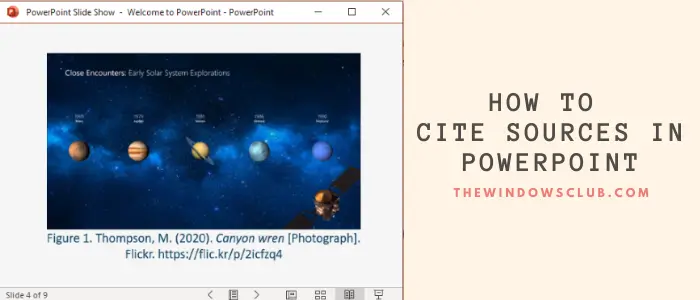
Как добавлять примечания к объектам Microsoft PowerPoint
Создание презентации в Microsoft PowerPoint зачастую длится не один день. Иногда этот творческий процесс может занимать месяцы. При этом идеи для дальнейшей работы или текущее состояние проекта нужно как-то фиксировать, чтобы не вспоминать мучительно при следующем запуске презентации. Для этого в PowerPoint есть специальный инструмент.
Он называется Примечания.
Назначение примечаний – маркировка объектов презентации, работа с которыми еще не завершена. Примечания представляют собой небольшие текстовые пояснения, которые можно прикрепить к какому-либо объекту слайда (текст, изображение и т.д.), либо ко всему слайду. Также примечания могут быть использованы для получения обратной связи или рецензии на созданный продукт (презентацию).
Для создания примечания:
1. Переходим в меню Рецензирование.
2. Выделяем объект, для которого необходимо сделать примечание и щелкаем Создать примечание. Если объект не выбран, то примечание создается для слайда.
3. В появившемся текстовом окне вводим текст примечания.
После того, как написали нужный текст для примечания щелкаем левой кнопкой мыши вне окна примечания. Текстовое окно сворачивается и остается только кнопка, которая отображает имя пользователя, создавшего примечание и порядковый номер примечания.
Кнопку примечания можно двигать в любое место на экране. Для перемещения нужно навести указатель мыши на кнопку, нажать левую кнопку мыши и, не отпуская, переместить в нужное место, а затем отпустить левую кнопку мыши. Для раскрытия примечания нужно щелкнуть по нему левой кнопкой мыши.
Для того, чтобы изменить примечание нужно либо дважды щелкнуть по кнопке примечания левой кнопкой мыши, либо щелкнуть по примечанию, а затем по пункту меню Изменить примечание.
Чтобы скрыть примечания нужно щелкнуть по пункту Показать исправления. Повторное нажатие на данный пункт снова отобразит примечания.
Для одного и того же объекта можно создавать любое количество примечаний. Для перемещения между примечаниями нужно пользоваться кнопками Назад и Далее.
Таким образом, с помощью инструмента Примечание можно фиксировать собственные идеи для будущей проработки, либо получать обратную связь от редакторов презентации.
Источники информации:
- http://support.microsoft.com/ru-ru/office/%D0%B4%D0%BE%D0%B1%D0%B0%D0%B2%D0%BB%D0%B5%D0%BD%D0%B8%D0%B5-%D0%B8-%D1%83%D0%B4%D0%B0%D0%BB%D0%B5%D0%BD%D0%B8%D0%B5-%D1%81%D0%BD%D0%BE%D1%81%D0%BE%D0%BA-badabfe8-3707-4669-bc1d-de6c355569ef
- http://business.tutsplus.com/ru/tutorials/insert-footnote-in-powerpoint—cms-31723
- http://zawindows.ru/%D0%BA%D0%B0%D0%BA-%D1%81%D0%BE%D0%B7%D0%B4%D0%B0%D0%B2%D0%B0%D1%82%D1%8C-%D0%B8-%D0%B4%D0%BE%D0%B1%D0%B0%D0%B2%D0%BB%D1%8F%D1%82%D1%8C-%D1%81%D0%BD%D0%BE%D1%81%D0%BA%D0%B8-%D0%B2-powerpoint/
- http://gadgetshelp.com/how-to/kak-sozdat-snosku-powerpoint/
- http://www.informatique-mania.com/ru/applications/comment-ajouter-ou-inserer-une-note-de-bas-de-page-dans-powerpoint/
- http://windowsbulletin.com/ru/%D1%81%D0%BE%D0%B7%D0%B4%D0%B0%D0%B2%D0%B0%D1%82%D1%8C-%D0%B8-%D0%B4%D0%BE%D0%B1%D0%B0%D0%B2%D0%BB%D1%8F%D1%82%D1%8C-%D1%81%D0%BD%D0%BE%D1%81%D0%BA%D0%B8-%D0%B2-PowerPoint/
- http://word-office.ru/kak-sdelat-snosku-v-prezentacii-powerpoint.html
- http://okzu.ru/kak-razmestit-ssylki-ili-czitirovat-istochniki-v-powerpoint/
- http://presentation-creation.ru/powerpoint-lessons/250-kak-dobavlyat-primechaniya-k-ob-ektam-microsoft-powerpoint.html
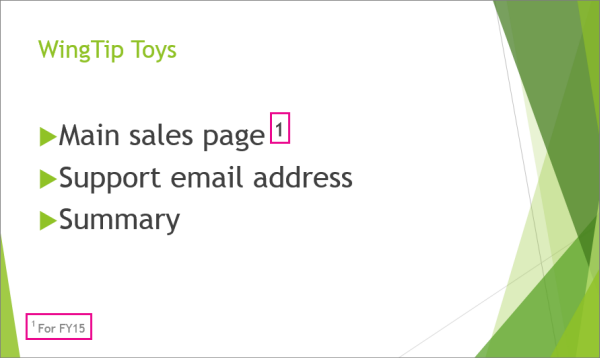
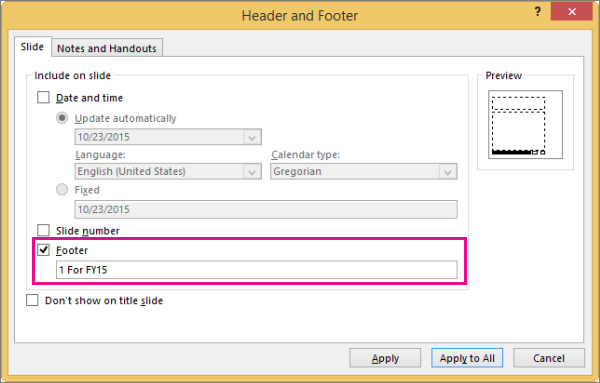

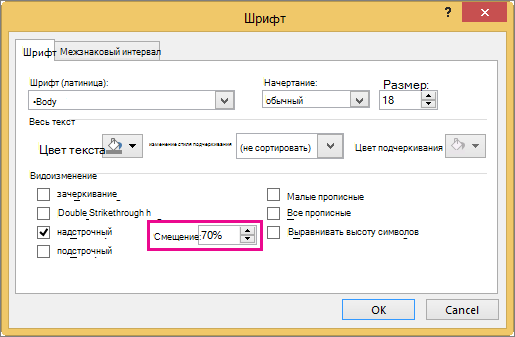

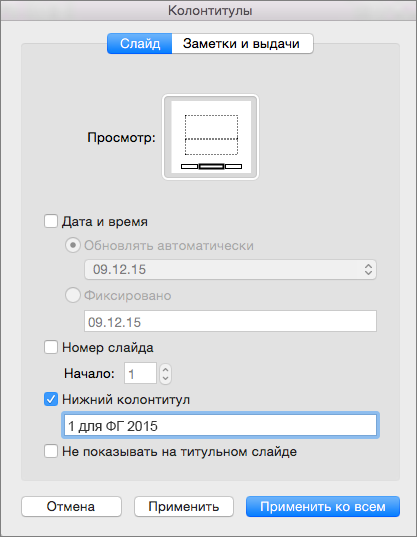




.jpg)
.jpg)
.jpg)
.jpg)